Das Fenster Katalog bietet eine integrierte und vereinheitlichte Strukturansicht für alle verfügbaren Datendateien, Datenbanken und ArcGIS for Server-Dokumente. Das Hauptmenü des Fensters Katalog enthält Werkzeuge zum Navigieren zu allgemeinen Speicherorten, z. B. zum Home-Ordner der Karte und zur Standard-Geodatabase.
Öffnen des Fensters "Katalog"
Wenn das Fenster Katalog noch nicht in ArcMap angezeigt wird, können Sie es öffnen, indem Sie auf die Schaltfläche Katalog  in der Werkzeugleiste Standard oder auf Fenster > Katalog im Hauptmenü klicken.
in der Werkzeugleiste Standard oder auf Fenster > Katalog im Hauptmenü klicken.
Arbeiten mit einem ausblendbaren Fenster "Katalog"
In ArcGIS können Sie Fenster interaktiv an den Seiten des Anwendungsfensters verankern und ausblenden und sie bei Bedarf einblenden. Durch Ausblenden des Fensters Katalog steht ein größerer Teil des Anwendungsfensters für die Kartenanzeige zur Verfügung.
Wenn das Fenster Catalog ausgeblendet ist, wird das Menüregister Katalog neben der Anwendung angezeigt. Durch Anhalten des Zeigers auf dieser Registerkarte wird das Fenster Katalog geöffnet. 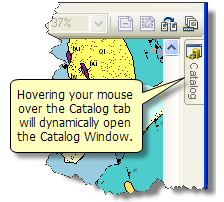
Klicken Sie auf den Push Pin, um das Fenster Katalog geöffnet zu halten.
Sie können das Fenster Katalog schließen, indem Sie auf das X in der rechten oberen Ecke klicken.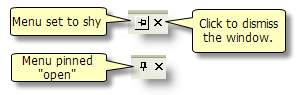
Katalogfenster
Die primäre Katalogansicht unterhalb des Schaltflächenmenüs bietet eine Strukturansicht des GIS-Inhalts und wird für den Zugriff und das Hervorheben von Elementen in der Struktur verwendet. Beim Hervorheben von Elementen werden im Inhaltsfenster darunter Informationen und Details zum hervorgehobenen Element angezeigt. Klicken Sie mit der rechten Maustaste auf ausgewählte Elemente, um die dazugehörigen Kontextmenüs zu öffnen. 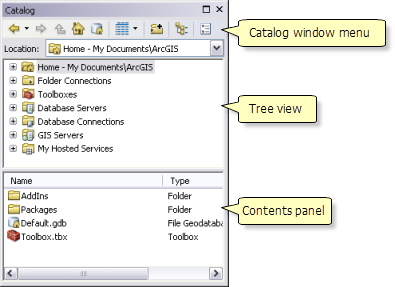
Das Menü des Fensters "Katalog"
Das Hauptmenü des Fensters Katalog enthält Werkzeuge zum Navigieren und Anzeigen, um die Verwendung der Strukturansicht zu erleichtern.
-
Zurück
 – Wechselt zum vorherigen Datensatz.
– Wechselt zum vorherigen Datensatz. - Vorwärts
 – Wechselt zum nächsten Datensatz.
– Wechselt zum nächsten Datensatz. - Eine Ebene aufwärts
 – Wechselt zur nächsthöheren Ebene in der Struktur.
– Wechselt zur nächsthöheren Ebene in der Struktur. - Gehe zum Home-Ordner
 – Navigiert zum Home-Ordner.
– Navigiert zum Home-Ordner. - Gehe zur Standard-Geodatabase
 – Stellt eine Verbindung zur Standard-Geodatabase her.
– Stellt eine Verbindung zur Standard-Geodatabase her. - Im Inhaltsfenster verwendete Ansicht auswählen
 – Ändert die im Fenster "Inhalt" verwendete Ansicht. Zu den Optionen zählen große Symbole, eine Liste, Details oder Miniaturansichten.
– Ändert die im Fenster "Inhalt" verwendete Ansicht. Zu den Optionen zählen große Symbole, eine Liste, Details oder Miniaturansichten. - Mit Ordner verbinden
 – Stellt eine Verbindung zu einem Speicherort her.
– Stellt eine Verbindung zu einem Speicherort her. - Inhaltsfenster ein/aus
 – Schaltet die Anzeige des Fensters "Inhalt" ein/aus.
– Schaltet die Anzeige des Fensters "Inhalt" ein/aus. - Optionen
 – Öffnet das Dialogfeld Katalogoptionen.
– Öffnet das Dialogfeld Katalogoptionen.
Knoten in der Strukturansicht
Im Fenster Katalog werden in der Strukturansicht verschiedene übergeordnete Knoten angezeigt. Damit werden die Verbindungen zu einer Reihe von Workspace-Ordnern, Geodatabases, Toolboxes, GIS-Servern und anderen Ressourcen hergestellt:
- Home
 – Dies ist der Ordner, in dem das Kartendokument gespeichert wird. Die Verbindung zum Home-Ordner wird immer oben im Kataloginhaltsverzeichnis angezeigt.
– Dies ist der Ordner, in dem das Kartendokument gespeichert wird. Die Verbindung zum Home-Ordner wird immer oben im Kataloginhaltsverzeichnis angezeigt. - Ordnerverbindungen
 – Dies sind Verbindungen zu zusätzlichen Workspace-Ordnern. Unter den einzelnen Ordnern ist jeweils der Inhalt aufgeführt.
– Dies sind Verbindungen zu zusätzlichen Workspace-Ordnern. Unter den einzelnen Ordnern ist jeweils der Inhalt aufgeführt. - Toolboxes
 – Dieser Knoten wird zum Organisieren und Aufrufen von Geoverarbeitungswerkzeugen verwendet.
– Dieser Knoten wird zum Organisieren und Aufrufen von Geoverarbeitungswerkzeugen verwendet. - Interoperabilitätsverbindungen
 – Werden verwendet, um in der optionalen Erweiterung "Data Interoperability" auf verschiedene spezielle Datenformate zuzugreifen. Wird verwendet, um auf das FME-Produkt für GIS-Dateninteroperabilität von Safe Software zuzugreifen.
– Werden verwendet, um in der optionalen Erweiterung "Data Interoperability" auf verschiedene spezielle Datenformate zuzugreifen. Wird verwendet, um auf das FME-Produkt für GIS-Dateninteroperabilität von Safe Software zuzugreifen. - Datenbankserver
 – Wird zum Herstellen einer Administrator-Verbindung mit Geodatabases verwendet, die in SQL Server Express gespeichert und verwaltet werden.
– Wird zum Herstellen einer Administrator-Verbindung mit Geodatabases verwendet, die in SQL Server Express gespeichert und verwaltet werden. - Datenbankverbindungen
 – Wird verwendet, um unter Oracle, SQL Server, SQL Server Express, IBM DB2, Informix und PostGreSQL Benutzerverbindungen zu ArcSDE-Geodatabases herzustellen.
– Wird verwendet, um unter Oracle, SQL Server, SQL Server Express, IBM DB2, Informix und PostGreSQL Benutzerverbindungen zu ArcSDE-Geodatabases herzustellen. - GIS-Server
 – Diese Option wird verwendet, um Verbindungen zu ArcGIS for Server, ArcIMS-Servern und einer Reihe von OGC WMS- und WFS-Services herzustellen.
– Diese Option wird verwendet, um Verbindungen zu ArcGIS for Server, ArcIMS-Servern und einer Reihe von OGC WMS- und WFS-Services herzustellen. - Eigene gehostete Services – Diese Option wird verwendet, um eine Verbindung zu Ihrem ArcGIS Online-Server herzustellen. Sie benötigen Zugriff auf ArcGIS Online.